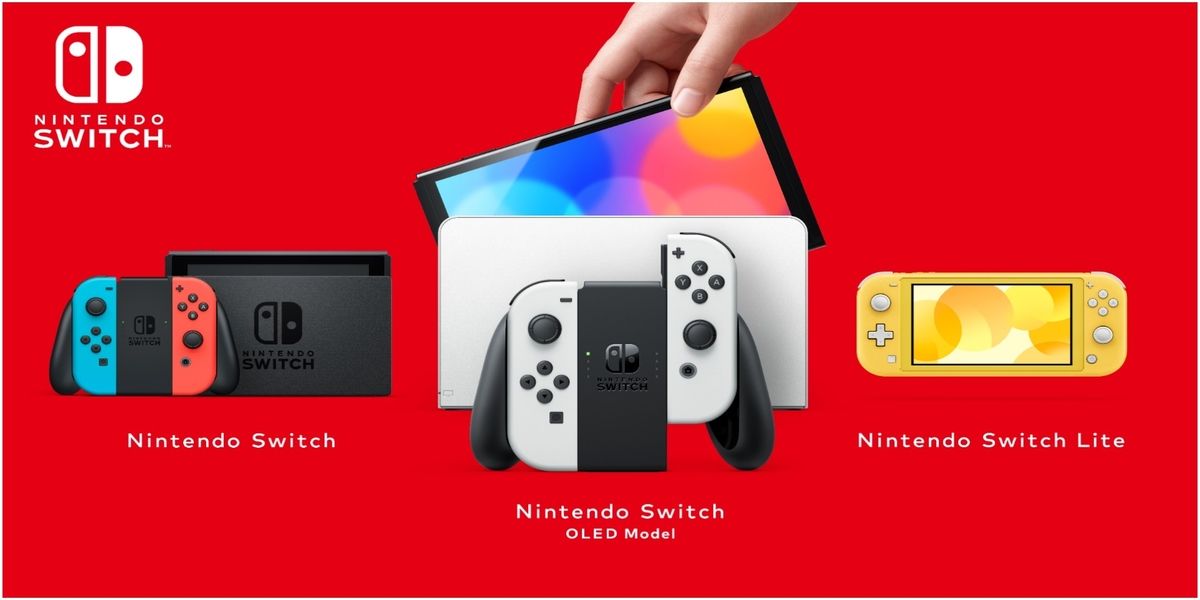De Google Chromecast-mediaspeler is een geweldige manier om eenvoudig films van meerdere apparaten op je grote tv-scherm te bekijken. Maar het opslaan van videobestanden op verschillende apparaten is erg moeilijk; het is gemakkelijker om Google Drive te gebruiken als uw eigen online filmbibliotheek. Google Drive ondersteunt echter niet standaard het streamen van videobestanden rechtstreeks vanuit de app, dus je hebt een andere methode nodig om deze handige functie te implementeren.
Hier zijn enkele manieren met stapsgewijze instructies om films te kijken vanuit uw Google Drive-opslag op Chromecast.
We zenden uit met behulp van de Google Foto’s-app.
Als u Google Drive-cloudopslag gebruikt, is de kans groot dat u ook Google Foto’s gebruikt. Gelukkig ondersteunt deze nieuwste app het streamen van afbeeldingen en video’s naar externe apparaten, waardoor het een geweldige oplossing is voor het bekijken van films van Google Drive.
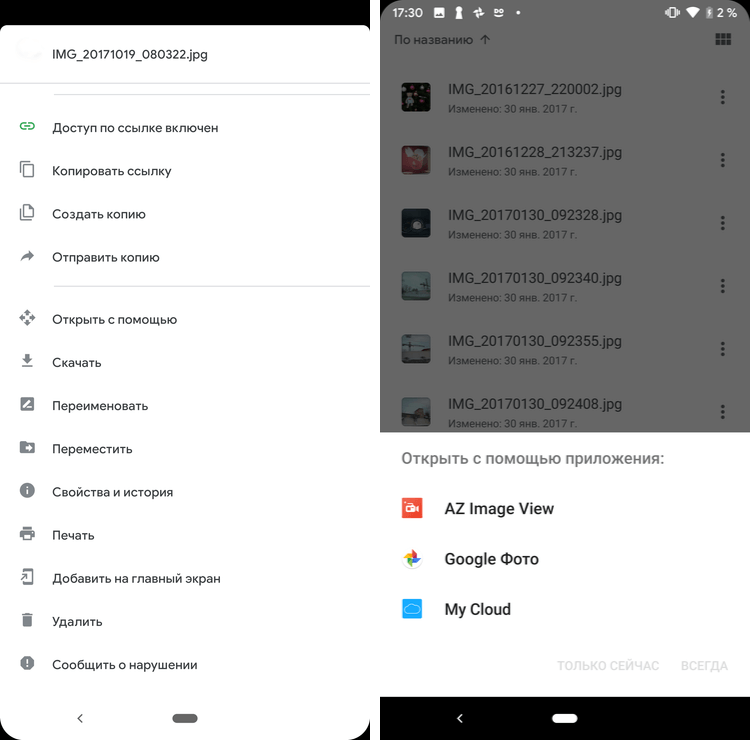
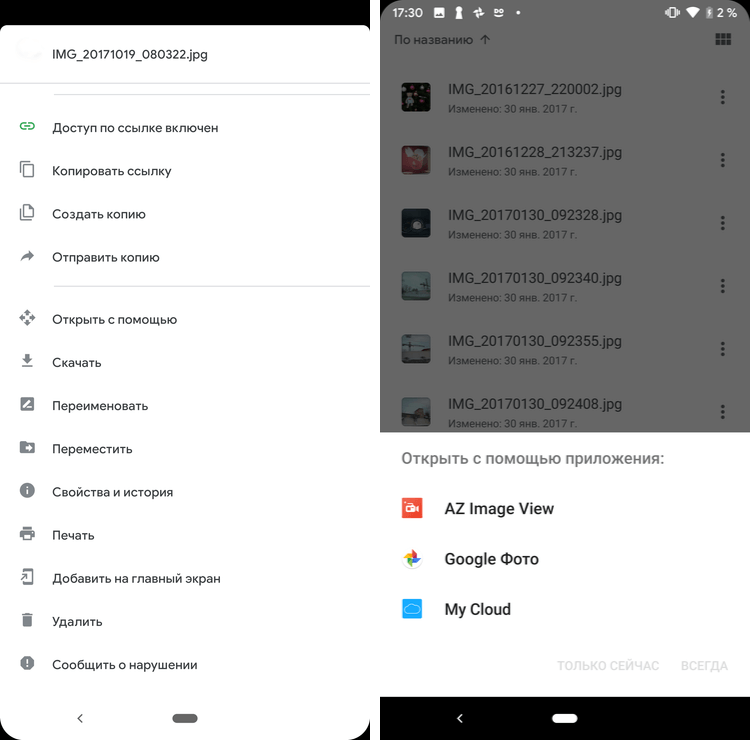
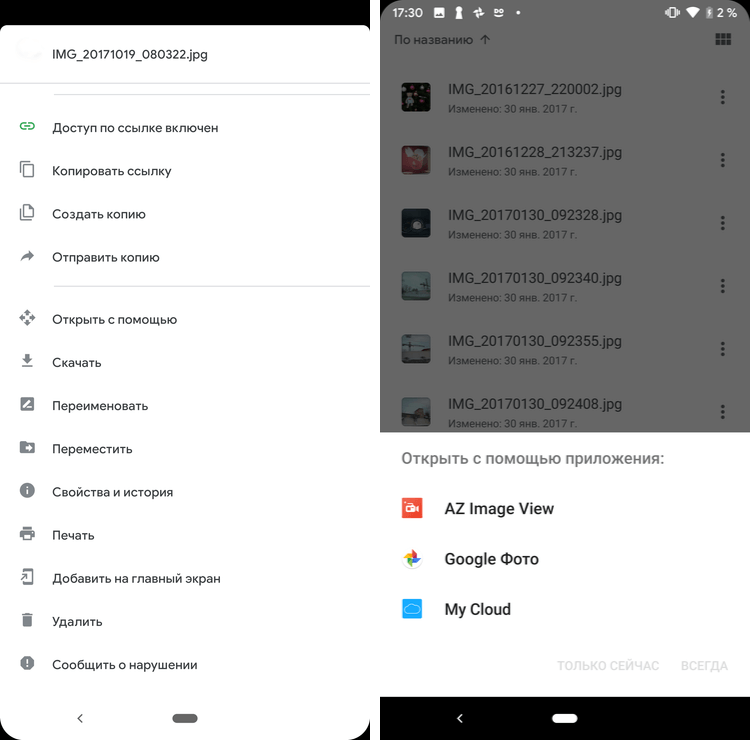
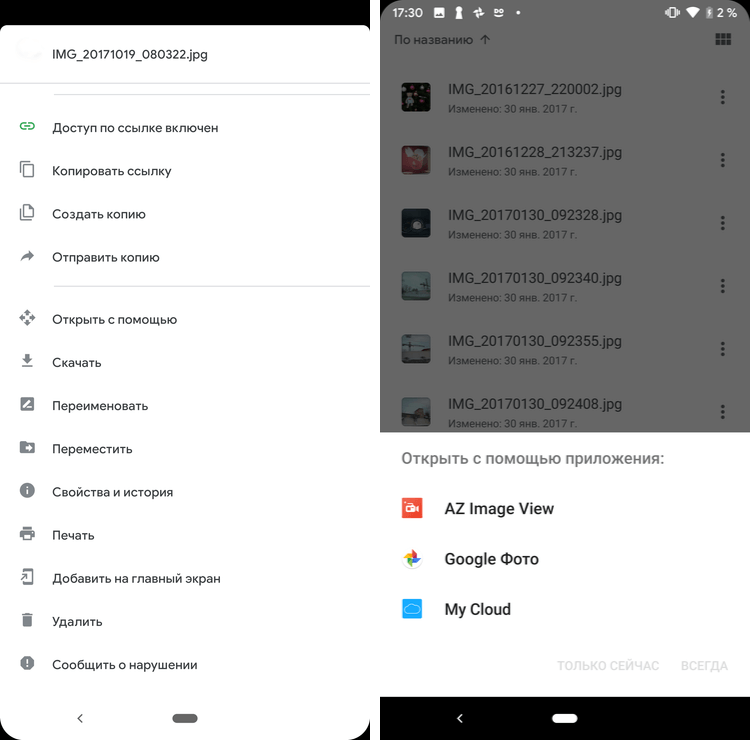
Er zijn twee manieren om schijfbestanden te bekijken via Google Foto’s. Bij de eerste methode navigeert u eenvoudig naar het gewenste bestand op schijf, drukt u vervolgens op de knop om extra parameters op te roepen (verticale ellipsen rechts van het bestand) en selecteert u de optie openen met… Wacht tot het bestand is gedownload en klik op Openen in foto’s… De video wordt afgespeeld in Google Foto’s en daar kun je op de bekende knop klikken om te streamen naar Chromecast.
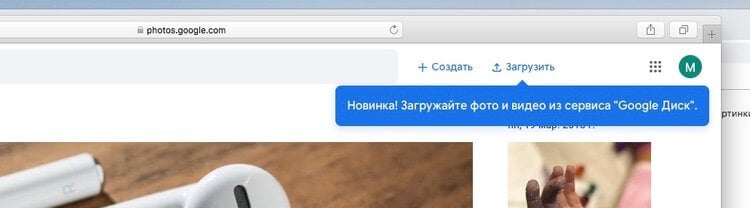
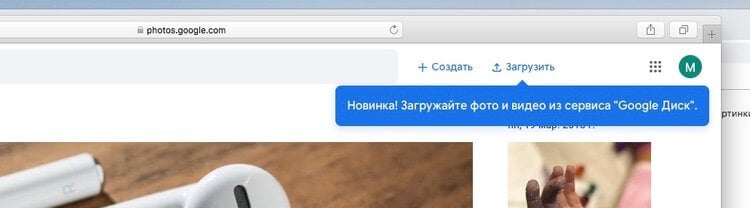
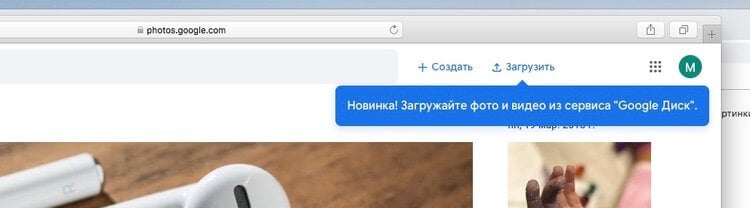
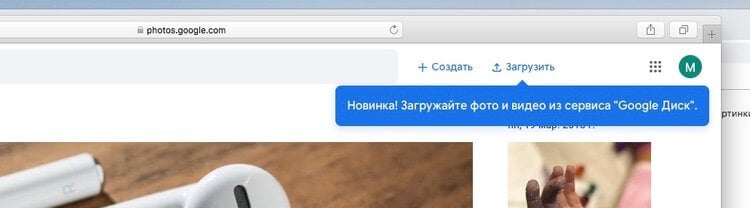
Je hebt ook de mogelijkheid om je films en foto’s van Google Drive rechtstreeks naar Google Foto’s te uploaden. Dit maakt ze gemakkelijker te zien, omdat ze naast je andere media in de galerij verschijnen. Vanaf 10 juli 2019 is er geen manier meer om automatisch te synchroniseren tussen de twee apps, dus je zult de bestanden handmatig moeten downloaden. Ga hiervoor naar photos.google.com en klik op de downloadknop in de rechterbovenhoek. Selecteer de nieuwe Google Drive-optie en upload je films.
Stream films van Google Drive met een speciale app
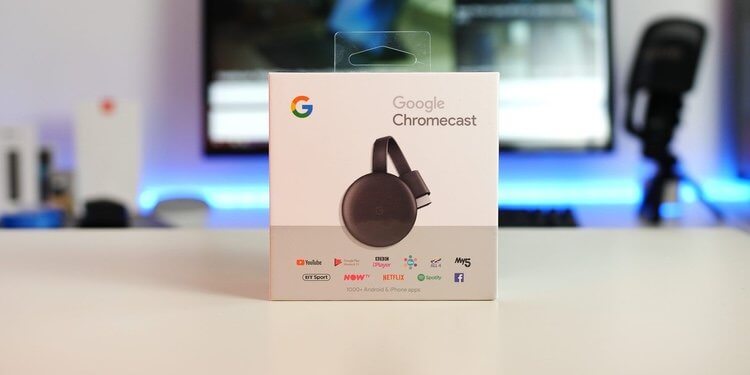
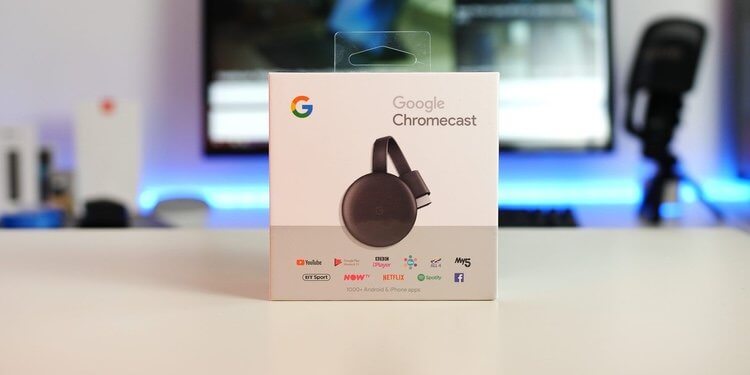
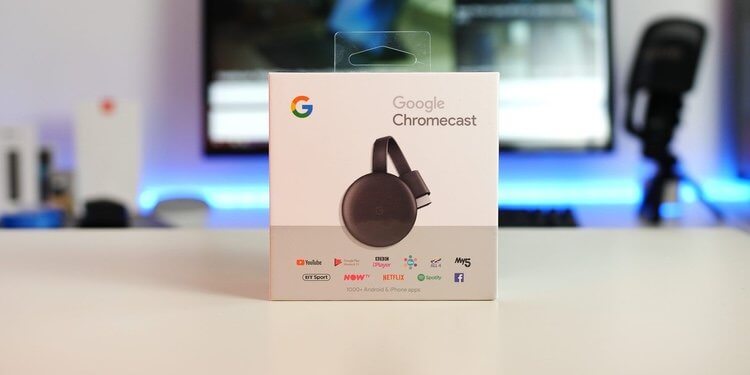
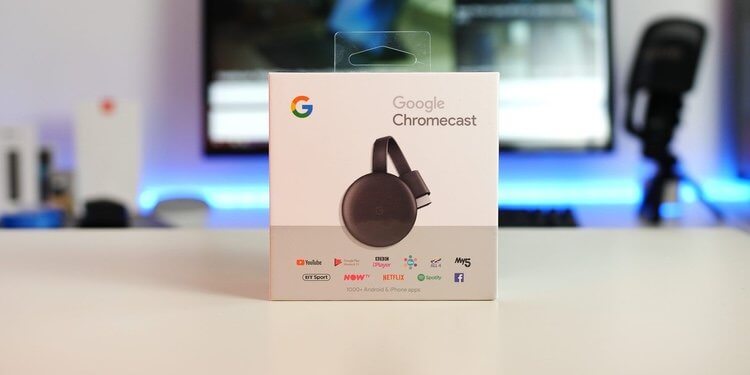
De bovenstaande methode is prima voor onregelmatige streams, maar is niet erg geschikt als je een grote bibliotheek met films op Google Drive hebt. In plaats daarvan kun je het beste een speciale app voor streaming kiezen, en die zijn er genoeg. Deze apps ondersteunen streaming van Google Drive en andere bronnen.
Verschillende populaire opties zijn AllCast, AllConnect, LocalCast voor Chromecast en Sever Cast. Al deze apps bevatten advertenties, maar veel van hen hebben extra professionele functies waarvoor u kunt betalen, dus ze schakelen ook advertenties uit.
Hoewel deze apps een andere interface en functionaliteit hebben, moet u voor elk van deze apps toegang verlenen tot uw Google Drive-account om uw bestanden te kunnen bekijken. Om dit te doen, selecteert u de optie om Google Drive-bestanden in een van de apps te bekijken en wordt u vervolgens gevraagd om uw accountgegevens in te voeren en vervolgens de benodigde machtigingen te bevestigen. U kunt deze machtigingen later altijd weer intrekken, bijvoorbeeld voordat u de app verwijdert.
Zodra alles klaar is, navigeert u eenvoudig naar de gewenste video, klikt u erop en begint u met streamen naar het apparaat van uw keuze. Klaar.
Deel uw mening in de opmerkingen onder dit materiaal en in onze Telegram-chat.